Wi-Fi không hoạt động trên máy tính xách tay
Đại đa số máy tính xách tay hiện đại sử dụng công nghệ Wi-Fi để kết nối với mạng toàn cầu vì nó dễ sử dụng và cung cấp các thông số tốc độ mạng tối ưu và không cần dây để kết nối. Trong bối cảnh đó, mọi sự cố khi truy cập Internet qua Wi-Fi đều trở thành vấn đề nghiêm trọng đối với hầu hết người dùng. Bài viết này sẽ hướng dẫn bạn cách tự khắc phục sự cố kết nối Wi-Fi của máy tính xách tay.
Nội dung của bài viết
Wi-Fi không hoạt động trên máy tính xách tay - nguyên nhân là gì?

Điều cần lưu ý ngay là các sự cố với mạng không dây có thể không chỉ do trục trặc của máy tính xách tay mà còn do trục trặc và hỏng hóc của bộ định tuyến, bộ phận chịu trách nhiệm phân phối Wi-Fi. Để hiểu chính xác điều gì đang gây ra sự cố với kết nối Internet, có một cách khá đơn giản: bạn nên kết nối với mạng bằng bất kỳ thiết bị nào khác, có thể là:
- Điện thoại thông minh
- Máy tính bảng
- Máy tính xách tay
- Máy tính cá nhân có ăng-ten đặc biệt cho Wi-fi
Nếu kết nối diễn ra suôn sẻ và thiết bị có thể truy cập Internet một cách thoải mái thì nguyên nhân rõ ràng nằm ở chính chiếc máy tính xách tay.Để loại trừ khả năng xảy ra các lỗi hệ thống nhỏ ảnh hưởng đến trạng thái kết nối, trước khi tiến hành các phương pháp được mô tả bên dưới, bạn nên khởi động lại cả bộ định tuyến và máy tính xách tay 1-2 lần. Điều đáng chú ý là nhiều mẫu bộ định tuyến mất khá nhiều thời gian để bật sau khi khởi động lại, vì vậy không cần phải vội vàng cố gắng kết nối mạng.
Giới thiệu về khả năng hỗ trợ phần cứng của bộ chuyển đổi
Trước hết, bạn nên kiểm tra xem bộ điều hợp kết nối không dây đã được bật trên thiết bị hay chưa. Các nhà sản xuất cung cấp hầu hết các mẫu máy tính xách tay hiện đại với các chỉ số đặc biệt.
Thẩm quyền giải quyết! Trên hầu hết các kiểu máy, đèn báo bộ chuyển đổi sáng đều cho biết hoạt động không bị gián đoạn của nó. Đèn đỏ trên đèn báo hoặc sự vắng mặt của đèn báo có thể cho thấy bộ chuyển đổi có vấn đề.
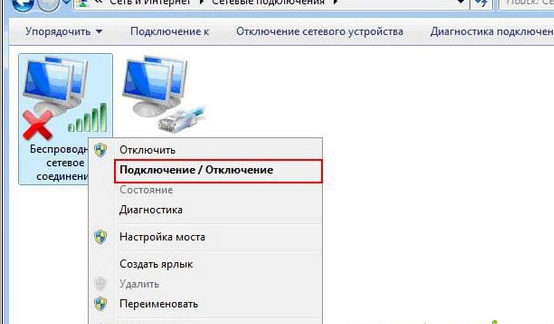
Bạn nên tìm kiếm chỉ báo như vậy trên chính bàn phím hoặc ở mặt trước hoặc mặt bên của vỏ. Trong một số trường hợp hiếm hoi, các chỉ báo được lắp đặt gần bàn di chuột. Nếu chỉ báo nằm trên bàn phím (thường nằm trong “phạm vi” f1-f12”), thì nó thường được bật/tắt bằng phím Fn, nhấn đồng thời với phím có biểu tượng ăng-ten nhỏ được vẽ trên đó.
Nếu việc chuyển đổi chỉ báo không có bất kỳ ảnh hưởng nào đến việc kết nối thiết bị Windows hoặc iOS của bạn với mạng, bạn nên thử các phương pháp được mô tả bên dưới.
Hỗ trợ phần mềm
Như tiêu đề đã rõ, kiểu đưa vào này được thực hiện thông qua hệ điều hành. Phương pháp này có thể hữu ích trong trường hợp wifi ngừng hoạt động đột ngột mà không có bất kỳ vấn đề nào rõ ràng. Để kết nối theo chương trình, trên hệ thống Windows 10, 8 và 7, bạn phải:
- Bấm vào biểu tượng trạng thái kết nối mạng ở bảng thông báo
- Trong danh sách mở ra, hãy chuyển đến mục Trung tâm Mạng và Chia sẻ hoặc mục cài đặt mạng
- Chuyển đến “thay đổi cài đặt bộ điều hợp”
- Trong cửa sổ mở ra, hãy chú ý đến màu sắc của biểu tượng kết nối mạng không dây. Nếu biểu tượng như vậy không được đánh dấu hoặc hiển thị màu đen trắng, thì bạn nên nhấp chuột phải vào biểu tượng đó và kích hoạt kết nối bằng cách nhấp vào mục menu ngữ cảnh tương ứng.
- Nếu tất cả các thao tác được thực hiện chính xác, màu của biểu tượng sẽ thay đổi và bạn sẽ cần kết nối với mạng khả dụng, sau đó bạn có thể thử truy cập bất kỳ trình duyệt nào và mở một trang web.
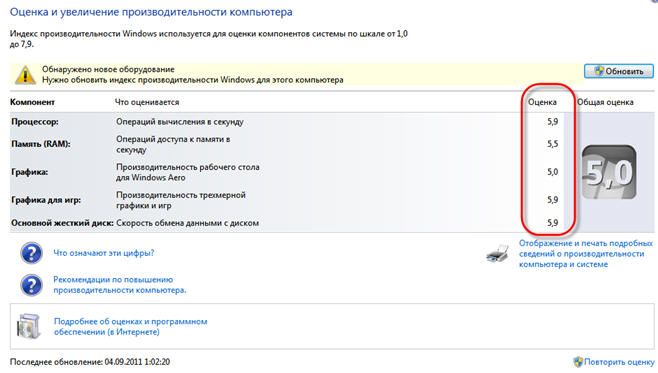
Các sự cố với mạng không dây cũng có thể do trình điều khiển lỗi thời hoặc hoàn toàn không có trình điều khiển đó. Để kiểm tra phiên bản và tính khả dụng của trình điều khiển, bạn nên liên hệ với người quản lý thiết bị của mình.
của cải Bạn có thể tìm thấy nó bằng cách nhấp vào “Bắt đầu – Thuộc tính – Trình quản lý thiết bị” và trong cửa sổ mở ra, hãy tìm “tên” của bộ điều hợp mạng không dây của máy tính xách tay.
Thẩm quyền giải quyết! Tên của bộ điều hợp thường được viết bằng tiếng Latinh và kèm theo tên của công ty phát triển.
Sau khi tìm thấy mục cần thiết, bạn cần nhấp chuột phải vào mục đó và chọn “Thuộc tính” của thiết bị trong menu ngữ cảnh. Nếu trong cửa sổ xuất hiện với người dùng có dòng chữ cho biết thiết bị đang hoạt động ở chế độ bình thường, điều này không phải lúc nào cũng có nghĩa là như vậy. Để kiểm tra trình điều khiển thiết bị, bạn cần vào tab cùng tên, trong đó chú ý đến thông tin về nhà cung cấp và ngày phát triển.
Nếu trình điều khiển đã lỗi thời, bạn có thể truy cập trang web chính thức của nhà phát triển (tên công ty được ghi trong dòng “nhà cung cấp”) và thử tải xuống phiên bản phần mềm mới hơn cho hệ điều hành của bạn.
Nguyên nhân tín hiệu không ổn định hoặc không có tín hiệu
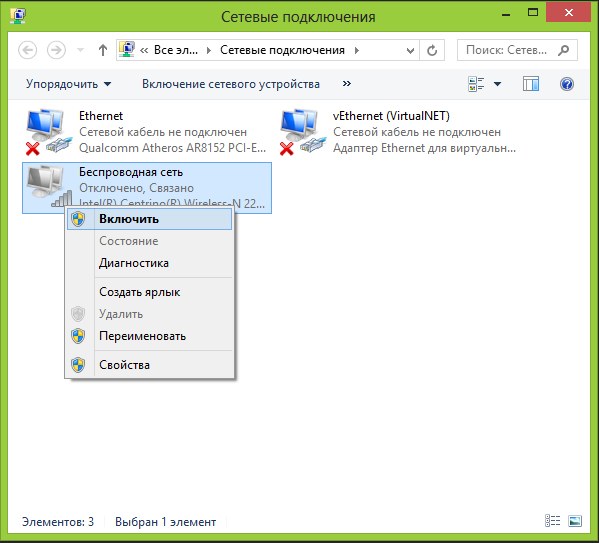
Độ ổn định của tín hiệu mà thiết bị nhận được từ bộ định tuyến cũng có thể bị ảnh hưởng tiêu cực bởi chế độ tiết kiệm năng lượng được bật trên máy tính xách tay. Để kiểm tra xem chế độ này có được bật hay không, người dùng phải:
- Bảng điều khiển cuộc gọi
- Trong danh sách, tìm mục chịu trách nhiệm về tiêu thụ năng lượng hoặc cung cấp điện
- Trong cửa sổ trình bày, đánh dấu một trong các chế độ tiêu thụ năng lượng tối ưu
Trong số những thứ khác, các chướng ngại vật vật lý bên ngoài cũng có thể ngăn máy tính xách tay “bắt” Wi-Fi. Khi nói về những trở ngại như vậy, chúng tôi chủ yếu muốn nói đến những bức tường, trần, sàn và trần nhà dày, vì vậy nếu người dùng thích sử dụng bộ định tuyến của hàng xóm hoặc bạn bè sống dọc theo bức tường hoặc trên sàn nhà bên dưới thì không cần phải nói đến sự ổn định của kết nối.
Một thực tế được biết đến rộng rãi là tín hiệu từ bộ định tuyến lan truyền trên một diện tích không gian nhỏ, điều này cũng đáng được cân nhắc khi làm việc với thiết bị không dây. Nếu tín hiệu yếu là do khoảng cách từ bộ định tuyến, thì người dùng nên di chuyển máy tính xách tay đến gần khu vực có tín hiệu ổn định hơn hoặc di chuyển bộ định tuyến đến gần nơi làm việc của mình hơn hoặc thậm chí mua bộ định tuyến mới mô hình có vùng phủ sóng lớn hơn.
Làm thế nào để giải quyết một vấn đề?
Như đã nói rõ ở trên, nếu có vấn đề phát sinh với mạng wi-fi, trước tiên bạn phải xác định nguyên nhân thiếu tín hiệu và hành động dựa trên nguyên nhân đó.Ở trên chỉ mô tả những vấn đề phổ biến nhất trong hoạt động của mạng không dây, tuy nhiên, trên thực tế còn rất nhiều vấn đề khác.
Người dùng sẽ càng tệ hơn khi sự cố Wi-Fi xảy ra do sự cố ở phần cứng của thiết bị, vì để khắc phục chúng, việc tháo rời thiết bị thường là cần thiết. Thông thường, các vấn đề về phần cứng liên quan đến card mạng. Bảng mạch có thể bị hỏng do áp lực cơ học, điều kiện vận hành không tốt hoặc thậm chí được sản xuất do lỗi sản xuất. Trong hầu hết các trường hợp, bo mạch chỉ được thay thế trong quá trình sửa chữa, tuy nhiên, một số vấn đề có thể được khắc phục mà không cần thay thế bộ phận. Ví dụ, một trong những trục trặc phổ biến nhất của card mạng có thể là thiếu kết nối giữa cáp ăng-ten và mô-đun giao tiếp không tiếp xúc.
Thẩm quyền giải quyết! Việc ngắt kết nối dây có thể xảy ra ngoài ý muốn khi vệ sinh vỏ và bảng mạch của thiết bị khỏi bụi.
 Trong trường hợp công việc đó được thực hiện bởi chính người dùng hoặc bởi một chuyên gia không chu đáo, họ có thể quên kiểm tra ăng-ten, do đó máy tính xách tay sẽ mất khả năng bắt tín hiệu từ bộ định tuyến, ngay cả khi nó đang ở gần nó.
Trong trường hợp công việc đó được thực hiện bởi chính người dùng hoặc bởi một chuyên gia không chu đáo, họ có thể quên kiểm tra ăng-ten, do đó máy tính xách tay sẽ mất khả năng bắt tín hiệu từ bộ định tuyến, ngay cả khi nó đang ở gần nó.
Card mạng của thiết bị có thể sớm cạn kiệt tài nguyên nếu hoạt động trong điều kiện quá nóng liên tục. Điều này xảy ra với những người dùng thường xuyên làm việc với máy tính xách tay không có chân đế đặc biệt, để thiết bị hoạt động lâu trên bề mặt mềm, có thể là vỏ sofa, chăn, v.v. Ở dưới cùng của vỏ của hầu hết các máy tính xách tay hiện đại đều có các lỗ để không khí đi vào hệ thống làm mát.Mô mềm chặn các lỗ này, do đó hệ thống không nhận đủ không khí để làm mát, đồng thời tất cả các cơ chế và bo mạch đều hoạt động trong điều kiện nhiệt độ không thuận lợi, bị hao mòn khá nhanh.
Trên thực tế, bụi và các mảnh vụn nhỏ tích tụ định kỳ trong thiết bị cũng có tác động tương tự đến hệ thống. Để đảm bảo rằng card mạng và các thành phần khác của thiết bị không bị lỗi sớm, các chuyên gia khuyên bạn nên vệ sinh máy tính xách tay khỏi bụi ít nhất mỗi năm một lần.





